CÓMO
Crear y aplicar una plantilla de mapa personalizada
Resumen
Una plantilla de mapa puede contener una variedad de diseños de página común o una capa de mapa base. La creación de una plantilla de mapa en ArcMap permite a los usuarios reutilizar y estandarizar los diseños en varios documentos de mapa.
Al abrir ArcMap, el cuadro de diálogo 'ArcMap - Introducción' solicita al usuario que seleccione una plantilla. La sección Mapas existentes consta de los documentos de mapa previamente guardados; mientras que la sección Mapas nuevos contiene las Plantillas proporcionadas por Esri y Mis plantillas, que son las plantillas personalizadas creadas por los usuarios. Si no se ha creado anteriormente una plantilla personalizada, está disponible un Mapa en blanco para que los usuarios creen un documento de mapa desde cero.

Procedimiento
El siguiente flujo de trabajo describe cómo crear y aplicar una plantilla de mapa personalizada en ArcMap:
- Crear un diseño de libre elección.
- Abra ArcMap y seleccione una plantilla en el cuadro de diálogo ArcMap - Introducción.
- Cambie a la vista Composición de mapa.
- Cree el diseño de su elección seleccionando las entidades a agregar desde el comando Insertar del Menú principal.
La siguiente imagen es una salida de muestra de un diseño creado para guardarlo como una plantilla de mapa.

- Guarde el diseño creado como un Documento de ArcMap (.mxd) en la ubicación deseada y cierre ArcMap.

- Cree una plantilla de mapa basada en el Documento de ArcMap creado en el Paso 1.
- Copie el Documento de ArcMap creado en el Paso 1.
- Localice la carpeta Plantillas dentro de la carpeta AppData. Un ejemplo de la ruta de la carpeta es el siguiente:
C:\Users\AppData\Roaming\ESRI\Desktop10.5\ArcMap\Templates
- Peque el Documento de ArcMap copiado en la carpeta Plantillas.
Nota: La carpeta AppData es una carpeta oculta de forma predeterminada. Los usuarios pueden visualizar la carpeta oculta seleccionando la opción Mostrar archivos, carpetas y unidades ocultas de la ventana Opciones de carpeta.

- Abra ArcMap.
- Aplicar la plantilla de mapa recién creada.
- Vaya a la opción Mapas nuevos del cuadro de diálogo ArcMap – Introducción.
- Seleccione Mis plantillas y seleccione la plantilla de mapa personalizada creada recientemente.
- Haga clic en Aceptar.
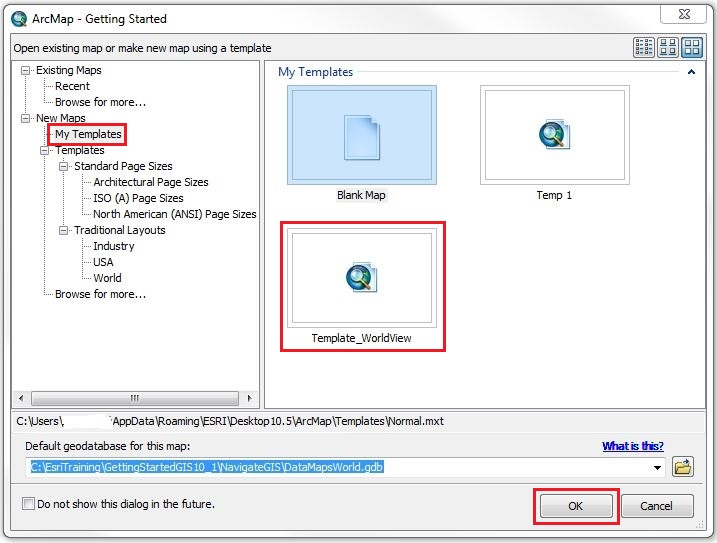
Id. de artículo: 000018084
Obtener ayuda de expertos en ArcGIS
Empieza a chatear ahora

